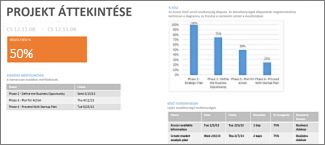Projekt kezelése a Project asztali verziójában
Mérföldkő létrehozása
-
Válassza a Nézet > Tevékenységnézetek > Gantt-diagram lehetőséget.
-
Írja be a mérföldkő nevét az első üres sorba, vagy válasszon egy olyan tevékenységet, amelyet mérföldkővé szeretne alakítani.
-
Írja be a 0 értéket az Időtartam mezőbe.
-
Nyomja le az Enter billentyűt. A mérföldkő jele ettől kezdve részévé válik a Gantt-diagramnak.
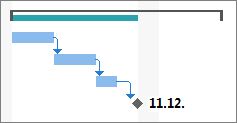
Személyek hozzárendelése tevékenységekhez
-
Válassza a Nézet > Tevékenységnézetek > Gantt-diagram lehetőséget.
-
Az Erőforrásnevek oszlopban válassza a hozzárendelni kívánt tevékenység nyilát.
-
Tegye a következők valamelyikét:
-
Jelölje ki a listában azokat a személyeket, akik dolgozni fognak a tevékenységen.
-
Ha nem látja a hozzárendelni kívánt személy nevét, írjon be egy új nevet.
-
Megjegyzés: Ha nincsenek nevek a listában, még senkit sem rendeltek a projekthez. Írjon be egy új nevet az oszlopba, illetve a Project Online, a Project Online Desktop Client vagy a Project Professional használata esetén vegyen fel erőforrásokat a vállalati erőforráskészletbe, mielőtt hozzárendelné őket a tevékenységekhez.
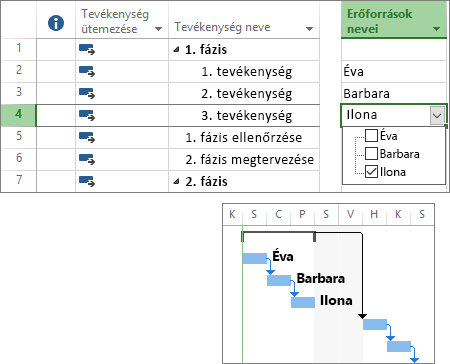
Alapterv beállítása
Egy alapterv beállításával és mentésével pillanatképet készíthet az eredeti ütemtervéről. Ezáltal pedig nyomon követheti, hogy a projekt hogyan teljesít az eredeti tervhez képest.
-
Válassza a Projekt > Ütemterv > Alapterv beállítása > Alapterv beállítása parancsot.
-
Jelölje ki a beállítani kívánt alaptervet az Alapterv beállítása listában.
Tipp: Egy projektben akár 11 alaptervet is beállíthat. Ezt célszerű akkor megtennie, ha szeretne gyakori pillanatfelvételeket rögzíteni az aktuális helyzetről.
-
Jelölje be A teljes projekt választógombot.
-
Kattintson az OK gombra.
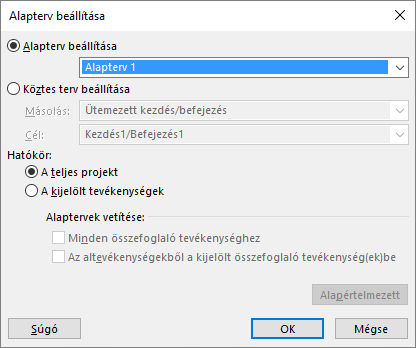
Projektjelentés készítése
-
Válassza a Jelentés fület.
-
A Jelentések megtekintése csoportban adja meg, hogy milyen típusú jelentést szeretne, majd válassza ki az adott jelentést.
A Projektek áttekintése jelentés megnyitásához például a Jelentés > Irányítópultok > Projektek áttekintése lehetőséget kell választani.